
"钉钉vue项目,用二维码无法登录第三方网站?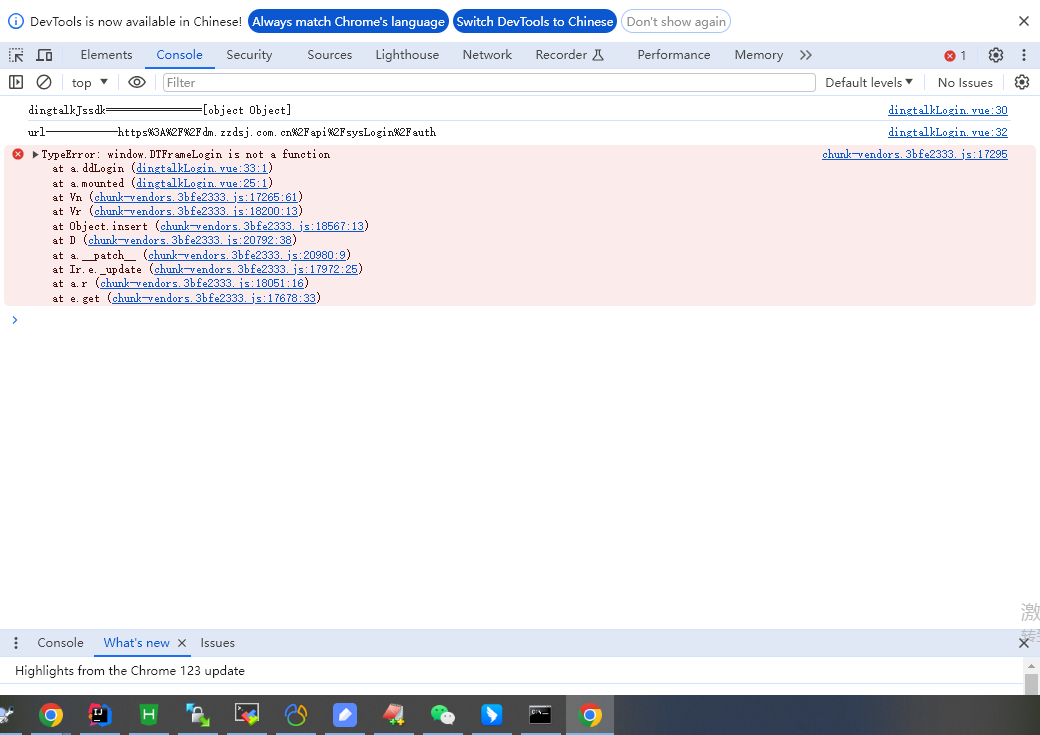
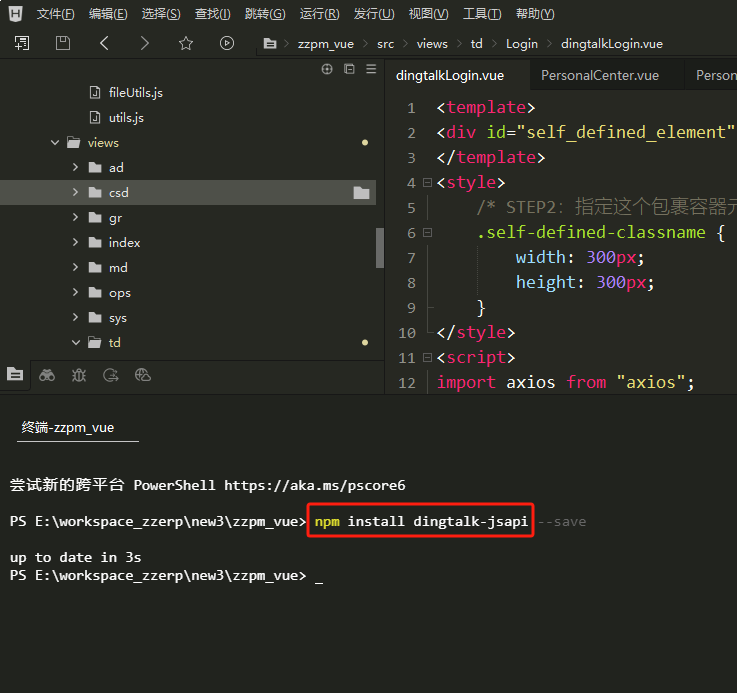
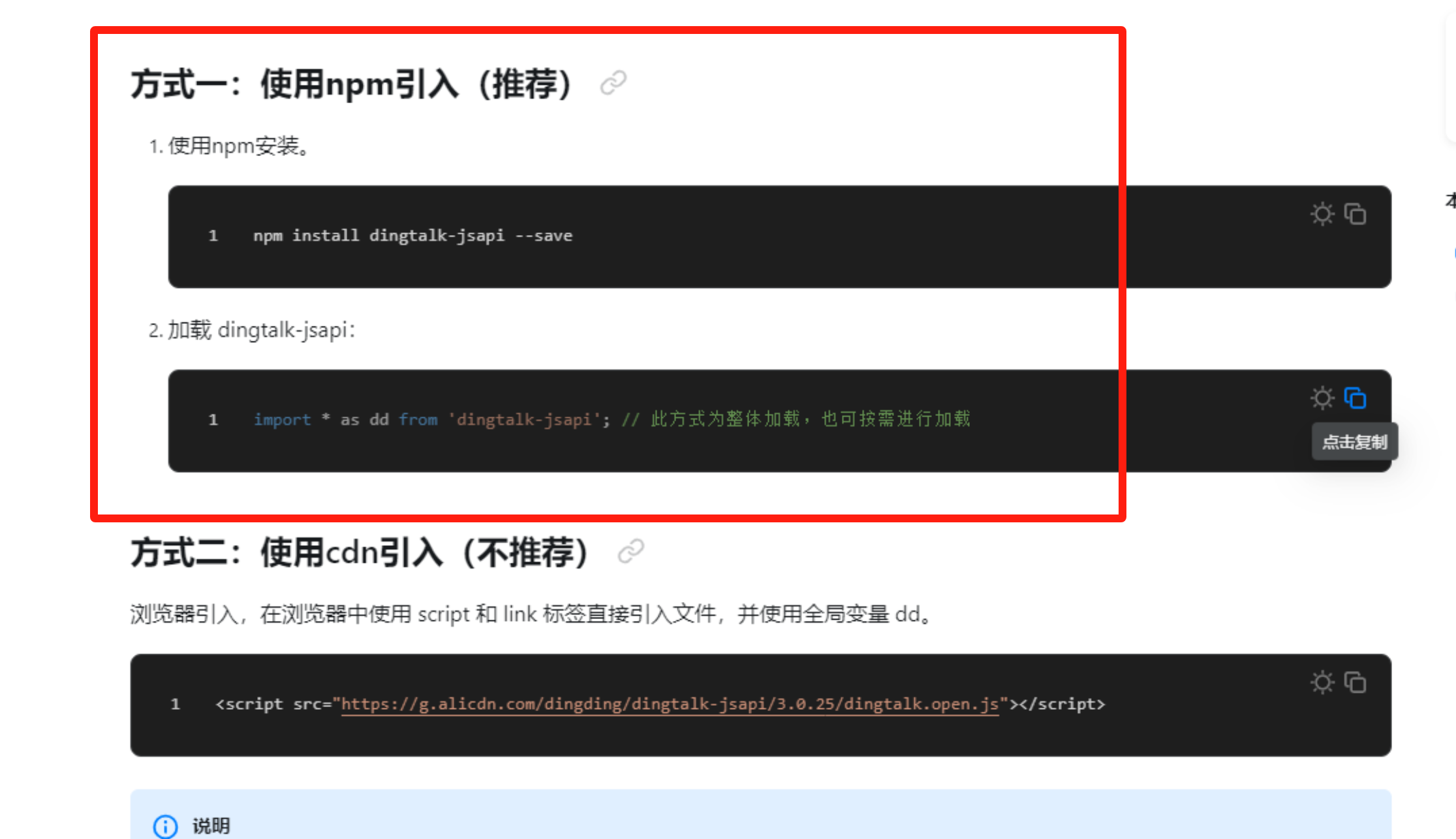
通过方式一引入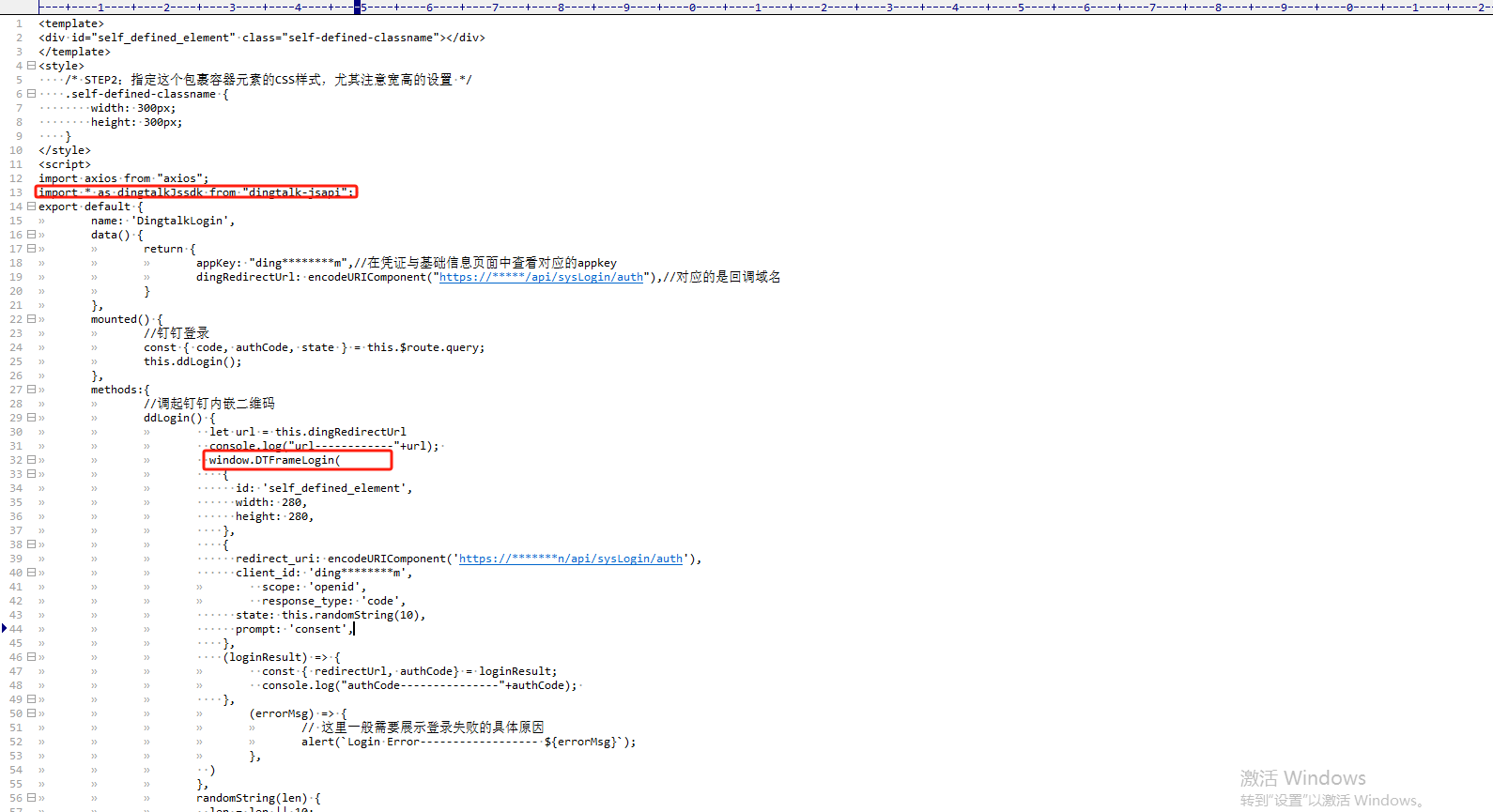 "
"
版权声明:本文内容由阿里云实名注册用户自发贡献,版权归原作者所有,阿里云开发者社区不拥有其著作权,亦不承担相应法律责任。具体规则请查看《阿里云开发者社区用户服务协议》和《阿里云开发者社区知识产权保护指引》。如果您发现本社区中有涉嫌抄袭的内容,填写侵权投诉表单进行举报,一经查实,本社区将立刻删除涉嫌侵权内容。
在钉钉Vue项目中,如果通过二维码无法登录第三方网站,并且您提到的是“方式一引入”,这可能涉及多个配置和集成问题。以下是详细的排查与解决步骤:
确保钉钉开放平台和第三方网站的登录功能已经完成必要的配置: - 钉钉开放平台配置: - 登录钉钉开放平台,进入应用开发页面。 - 创建H5微应用,并记录AppKey和AppSecret。 - 配置扫码登录功能,填写回调域名(RedirectUrl),该域名需与第三方网站的认证源一致。 - 第三方网站配置: - 在第三方网站的身份认证服务(如IDaaS)中,绑定钉钉扫码登录功能。 - 确保回调域名与钉钉开放平台中的配置一致。
重要提醒:如果回调域名不匹配,二维码登录将失败,请仔细检查配置。
在Vue项目中,二维码的生成和展示需要依赖钉钉提供的SDK或API: - 引入钉钉SDK: - 在Vue项目的index.html文件中,通过<script>标签引入钉钉的Web SDK。 - 示例代码: html <script src="https://g.alicdn.com/dingding/open-develop/1.0.0/dingtalk.js"></script> - 初始化二维码: - 在Vue组件的mounted()生命周期钩子中,调用钉钉SDK生成二维码。 - 示例代码: javascript mounted() { const dingtalk = window.dd; dingtalk.ready(() => { dingtalk.login({ redirect_uri: 'https://your-third-party-site.com/callback', // 替换为实际回调地址 state: 'custom_state', }); }); }
注意:redirect_uri必须与钉钉开放平台中配置的回调域名一致。
二维码登录的完整流程包括以下步骤: 1. 用户在Vue项目中打开二维码登录页面。 2. 用户使用钉钉移动端扫描二维码。 3. 钉钉移动端确认登录后,钉钉服务器会将授权信息发送到redirect_uri指定的回调地址。 4. 第三方网站接收到回调请求后,解析授权信息并完成用户登录。
常见问题排查: - 如果二维码无法显示,可能是SDK未正确加载或初始化参数错误。 - 如果扫码后无响应,可能是回调地址未正确配置或网络请求被阻止。
如果您在无影云电脑环境中运行Vue项目,可能会遇到安全设置导致二维码无法正常加载的问题: - 启用IE增强的安全配置: 1. 打开云电脑的控制面板,进入“管理工具” > “服务器管理器”。 2. 在“本地服务器”页面,找到“IE增强的安全配置”,将其设置为“启用”。 3. 添加第三方网站的域名到受信任站点列表中。
说明:此步骤仅适用于Windows云电脑环境。
为了确保登录的安全性,建议在服务端进行二次验证: - 使用阿里云验证码2.0或其他安全机制,验证用户身份。 - 调用钉钉提供的服务端API(如VerifyIntelligentCaptcha接口)确认二维码登录的有效性。
通过以上步骤,您可以逐步排查并解决钉钉Vue项目中二维码无法登录第三方网站的问题。如果问题仍未解决,请提供更多具体错误信息以便进一步分析。您可以复制页面截图提供更多信息,我可以进一步帮您分析问题原因。